目录
3.2.2、获取当前轨迹条的位置:getTrackbarPos()函数
第三章、HighGUI图像用户界面初步
-
3.1、图像的载入、显示、输出到文件
-
3.1.1、opencv的命名空间
- #include <opencv2/core/core.hpp>
- #include <opencv2/highgui/highgui.hpp>
- using namespace cv
-
3.1.2、Mat类解析
- Mat类时用于保存图像以及其他矩阵数据的数据结构,默认情况下为0,也可以指定其初始尺寸,比如Mat pic(320,640,Scalar(100))
-
3.1.4、图像的载入:imread()函数
- Mat imread(const string& filename, intflags=1)
- 第一个参数,const &string 类型的filename,填我们需要载入的图片路径名。
- 第二个参数,int类型的flags为载入标识,指定一个加载图像的颜色类型。默认是1,三通道。
-
3.1.5、图像的显示:imshow()函数
- void imshow(const string& winname,InputArray mat);第一个参数填需要显示的窗口表示名称,第二个参数是需要显示的图像
-
3.1.7、创建窗口:namedWindow()函数
- void nameWindouw(const string& winname,int flags=WINDOW_AUTOSIZE);第一个参数填写被用作窗口的标识符的窗口名称;第二个参数窗口的标识,可以填:
- void nameWindouw(const string& winname,int flags=WINDOW_AUTOSIZE);第一个参数填写被用作窗口的标识符的窗口名称;第二个参数窗口的标识,可以填:
-
3.1.8、输入图像到文件:imwrite()函数
- bool imwrite(const string& filename,InputArray img,const vector<int>& params=vectior<int>())
- 第一个参数,填需要写入的文件名。第二个参数填一个Mat类型的图像数据。第三个参数一般不写,
-
#include<opencv2/opencv.hpp> #include<vector> using namespace std; using namespace cv; void createAlphaMat(Mat& mat) { for (int i = 0; i < mat.rows; ++i) { for (int j = 0; j < mat.cols; ++j) { Vec4b& rgba = mat.at<Vec4b>(i, j); rgba[0] = UCHAR_MAX; rgba[1] = saturate_cast<uchar>((float(mat.cols - j)) / ((float)mat.cols) * UCHAR_MAX); rgba[2] = saturate_cast<uchar>((float(mat.cols - i)) / ((float)mat.rows) * UCHAR_MAX); rgba[3] = saturate_cast<uchar>(0.5 * (rgba[1] + rgba[2])); } } } int main() { //创建带Alpha通道的Mat Mat mat(480, 640, CV_8UC4); createAlphaMat(mat); vector<int>compression_params; compression_params.push_back(IMWRITE_PNG_COMPRESSION); compression_params.push_back(9); try { imwrite("透明Alpha值图.png", mat, compression_params); imshow("生成的PNG图", mat); fprintf(stdout, "PNG图片的alpha数据保存完毕~~~\n可以在工程目录下查看有imwrite生成的图片\n"); waitKey(0); } catch (runtime_error& ex) { fprintf(stderr, "图像转换成png格式发生错误;%s\n", ex.what()); return 1; } return 0; }3.1.9、综合实例程序:图像载入显示与输出
-
#include<opencv2/core/core.hpp> #include<opencv2/highgui/highgui.hpp> using namespace cv; int main() { //1、图像的载入和显示 Mat dog = imread("D:/photo/3.png"); namedWindow("【1】狗图",CV_WINDOW_NORMAL);//创建一个窗口 imshow("【1】狗图", dog);//显示上边创建的窗口 //2、初级图像混合 //载入图片 Mat image = imread("D:/photo/6.png"); Mat logo = imread("D:/photo/2.png"); //载入后先显示 namedWindow("【2】原画图", CV_WINDOW_NORMAL); imshow("【2】原画图", image); namedWindow("【3】logo图", CV_WINDOW_NORMAL); imshow("【3】logo图", logo); //定义一个Mat类型,用于存放图像的ROI Mat imageROI; //方法一 imageROI = image(Rect(1300, 400, logo.cols, logo.rows)); //方法二 //imageROI=image(Range(350, 350 + logo.rows), Range(800, 800 + logo.cols)); //将logo加到原图上 addWeighted(imageROI, 0.5, logo, 0.3, 0., imageROI); //显示结果 namedWindow("【4】原画加logo图", CV_WINDOW_NORMAL); imshow("【4】原画加logo图", imageROI); //3、图像的输出 //描述:将一个mat图像输出到图像文件 //输出一张jpg图片到工程目录下 imwrite("由imwrite生成的图片.jpg", image); waitKey(); return 0; }
-
-
-
3.2、滑动条的创建和使用
-
3.2.1、创建滑动条
- int createTrackbar(coonststring& trackbarname, conststrings& winname,int* value, int count, TrackbarCallback onChange=0,void* userdata=0)
- 第一个参数:轨迹条的名字,用来表示创建的轨迹条
- 第二个参数:窗口的名字,表示轨迹条会依附在哪个窗口上
- 第三个参数:一个指向整形的指针,表示滑块的位置。在创建时,滑块的初始位置就是该变量当前的值。
- 第四个参数:表示滑块可以达到的最大位置的值,滑块最小位置的值始终为0
- 第五个参数:默认是0.这是 一个指向回调函数的指针,每次滑块位置改变时,这个函数都会进行回调。这个函数的原型必须是(int,void);第一个参数时轨迹条的位置,第二个参数时用户数据。如果回调是NULL指针,表示没有回调函数的调用,仅第三个参数有变化
- 第六个参数:默认值0、是用户传给回调函数的数据,用来处理轨迹条事件,如果第三个参数是全局变量,则不用管这个参数
- createTrackbar函数为我们创建了一个具有特定名称和范围的轨迹条(Trackbar,或者说是滑块范围控制工具),指定一个和轨迹条位置同步的变量,并且要指定回调函数(第五个参数),在轨迹条位置改变时来调用这个回调函数,并且创建的轨迹条显示在指定的(第二个参数)代表的窗口上
- 回调函数是一个通过函数指针调用的函数。如果我们把函数的指针作为参数传递给另一个函数,当这个指针被用来调用其所指向的函数时,就称其为回调函数。回调函数不由该函数的实现方直接调用,而是在特定的事件或条件发生时由另外的一方调用,用于该事件或条件进行响应。
-
#include<opencv2/opencv.hpp> #include<opencv2/highgui/highgui.hpp> using namespace cv; #define WINDOW_NAME "【线性混合示例】" //为窗口标题定义的宏 //---------------------【全局变量声明部分 】------------------------- // 描述:全局 声明变量 //------------------------------------------------------------------- const int g_nMaxAlphaValue = 100; //Alpha的最大值 int g_nAlphaValueSlider; //滑动条对应的变量 double g_dAlphaValue; double g_dBetaValue; //声明存储图像的变量 Mat g_srcImage1, g_srcImage2, g_dstImage; //----------------------【on_Trackbar()函数】-------------------- // 描述:响应滑动条的回调函数 //---------------------------------------------------------------- void on_Trackbar(int, void*) { //求出当前alpha值相对于最大值的比例 g_dAlphaValue = (double)g_nAlphaValueSlider / g_nMaxAlphaValue; //则beta值为1减去alpha值 g_dBetaValue = (1.0 - g_dAlphaValue); //根据alpha和beta的值进行线性混合 addWeighted(g_srcImage1, g_dAlphaValue, g_srcImage2, g_dBetaValue, 0.0, g_dstImage); //显示效果图 imshow(WINDOW_NAME, g_dstImage); } //----------------------------【mian()函数】------------------------ // 描述:控制台应用程序的入口函数 //---------------------------------------------------------------- int main(int argc, char* argv) { //加载图像(两图像的尺寸大小得相同) g_srcImage1 = imread("D:/photo/7.png"); g_srcImage2 = imread("D:/photo/8.png"); if (!g_srcImage1.data) { printf("读取第一幅图片错误,请确定目录下是否有图片!\n"); return -1; } if (!g_srcImage2.data) { printf("读取第二幅图片错误,请确定目录下是否有图片!\n"); return -1; } //设置滑动条初值为70 g_nAlphaValueSlider = 70; //创建窗体 namedWindow(WINDOW_NAME,0); //在创建的窗体中创建一个滑动条控件 char TrackbarName[50]; sprintf_s(TrackbarName, "透明值 %d", g_nMaxAlphaValue); createTrackbar(TrackbarName, WINDOW_NAME, &g_nAlphaValueSlider, g_nMaxAlphaValue, on_Trackbar); //结果在回调函数中显示 on_Trackbar(g_nAlphaValueSlider, 0); //按任意键退出 waitKey(0); return 0; }
- int createTrackbar(coonststring& trackbarname, conststrings& winname,int* value, int count, TrackbarCallback onChange=0,void* userdata=0)
-
3.2.2、获取当前轨迹条的位置:getTrackbarPos()函数
- int getTrackbarPos(const string& trackbarname, const string& winname)
- 第一个参数:轨迹条的名字
- 第二个参数:轨迹条的父窗口的名字
-
-
3.3、鼠标操作:SetMouseCallback
- void setMouseCallback(const string& winname, MouseCallback onMouse, void* userdata=0)
- 第一个参数,窗口的名字
- 第二个参数,指定窗口里每次鼠标事件发生的时候,被调用的函数指针,
- 第三个参数,用户定义的传递到回调函数的参数,默认值0
-
#include<opencv2/opencv.hpp> using namespace cv; #define WINDOW_NAME "【程序窗口】"//为窗口标题定义的宏 void on_MouseHandle(int event, int x, int y, int flags, void* param); void DrawRectangle(Mat& img, Rect box); void ShowHelpText(); Rect g_rectangle; bool g_bDrawingBox = false;//是否进行绘制 RNG g_rng(12345); int main(int argc, char** argv) { //准备参数 g_rectangle = Rect(-1, -1, 0, 0); Mat srcImage(600, 800, CV_8UC3), tempImage; srcImage.copyTo(tempImage); g_rectangle = Rect(-1, -1, 0, 0); srcImage = Scalar::all(0); //设置鼠标操作回调 函数 namedWindow(WINDOW_NAME,0); setMouseCallback(WINDOW_NAME, on_MouseHandle, (void*)&srcImage); //程序 主循环,当进行绘制的标识符为真时进行绘制 while (1) { srcImage.copyTo(tempImage);//复制原图到临时变量 if (g_bDrawingBox)DrawRectangle(tempImage, g_rectangle);//当进行绘制的标识符为真时进行绘制 imshow(WINDOW_NAME, tempImage); if (waitKey(10) == 27)break;//按下esc退出 } return 0; } //-------------【on_MouseHandle()函数】--------------- // 鼠标回调函数,根据不同的鼠标事件进行不同的操作 void on_MouseHandle(int event, int x, int y, int flags, void* param) { Mat& image = *(Mat*)param; switch (event) { //鼠标移动消息 case EVENT_MOUSEMOVE: { if (g_bDrawingBox)//如果是否进行绘制的标识符为真,则记录长和宽到rect变量中 { g_rectangle.width = x - g_rectangle.x; g_rectangle.height = y - g_rectangle.y; } } break; //左键按下消息 case EVENT_LBUTTONDOWN: { g_bDrawingBox = true; g_rectangle = Rect(x, y, 0, 0);//记录起始点 } break; //左键抬起消息 case EVENT_LBUTTONUP: { g_bDrawingBox = false;//置标识符为false //对宽和高小于0的处理 if (g_rectangle.width < 0) { g_rectangle.x += g_rectangle.width; g_rectangle.width *= -1; } if (g_rectangle.height< 0) { g_rectangle.y += g_rectangle.height; g_rectangle.height *= -1; } //调用函数进行绘制 DrawRectangle(image, g_rectangle); } break; } } //--------------【DrawRectangle()函数】------------- // 自定义的矩形绘制函数 void DrawRectangle(Mat& img, Rect box) { rectangle(img, box.tl(), box.br(), Scalar(g_rng.uniform(0, 255), g_rng.uniform(0, 255), g_rng.uniform(0, 255)));//随机颜色 }
- void setMouseCallback(const string& winname, MouseCallback onMouse, void* userdata=0)








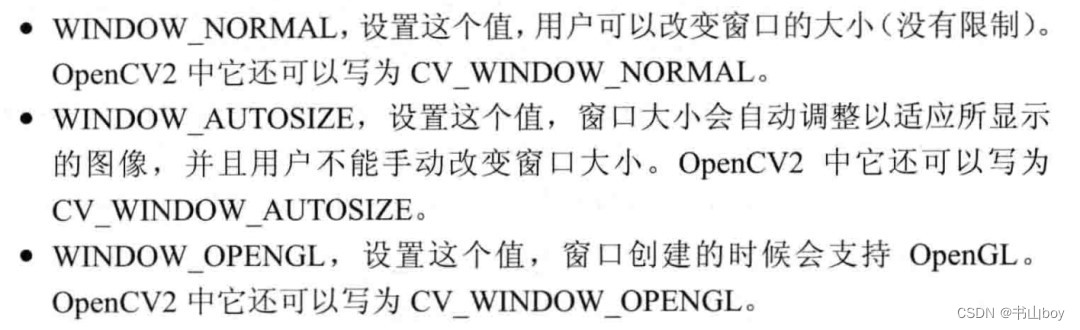














 556
556











 被折叠的 条评论
为什么被折叠?
被折叠的 条评论
为什么被折叠?








